电脑声卡禁用了,怎么恢复
更新时间:2024-09-09 10:53:38作者:yang
电脑声卡是电脑中负责处理声音输出和输入的重要部件,一旦出现禁用或坏了的情况,就会导致无法正常听到声音或无法录音等问题,如果电脑声卡被禁用了,可以尝试通过设备管理器中重新启用声卡的方式来恢复,如果声卡坏了,则可能需要更换新的声卡或者修复。在遇到这些问题时,及时寻求专业的技术支持和维修帮助是很重要的。
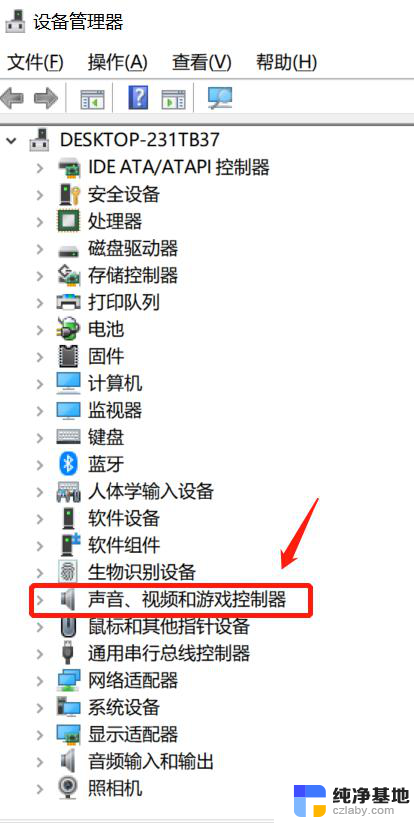
原因1.相关服务未开启。
右键点击【计算机】→【管理】;
点击【服务】;
在右侧找到【windows audio】服务并双击鼠标;
在出现的属性中,【启动类型】选择【自动】。【服务状态】选择【启动】,然后点击下方【确定】,最后再打开播放器测试音频还有没有问题。
原因2.声卡驱动未安装或不匹配。
右键点击【计算机】→【属性】→【设备管理器】,查看【 声卡 、视频和游戏控制器】选项下是否有“?”标识或“!”标识,如果没有装驱动时显示有未知设备。如果该区域显示为“符号状态”,说明电脑缺失声卡驱动。这时我们可以用驱动精灵来自动更新声卡驱动。
原因3.主板、声卡等硬件问题。
以上就是电脑声卡禁用了,怎么恢复的全部内容,碰到同样情况的朋友们赶紧参照小编的方法来处理吧,希望能够对大家有所帮助。
- 上一篇: 插了hdmi线后,音响无法使用
- 下一篇: 台式电脑不能启动怎么办
电脑声卡禁用了,怎么恢复相关教程
-
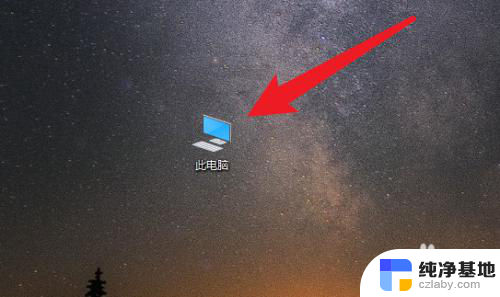 手提电脑声音没了怎么恢复
手提电脑声音没了怎么恢复2024-01-30
-
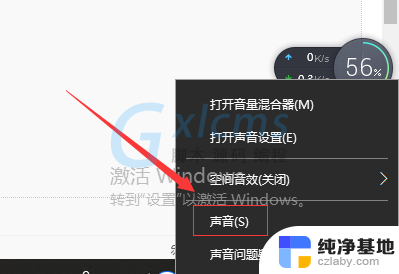 声卡被禁用怎么开启
声卡被禁用怎么开启2024-03-25
-
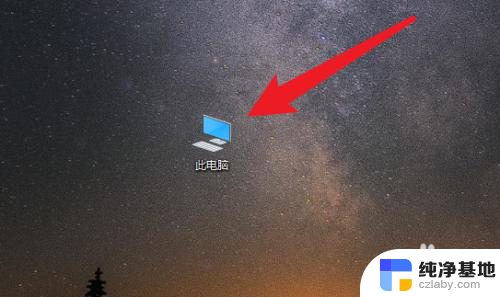 电脑没声音怎么办怎么恢复
电脑没声音怎么办怎么恢复2024-05-23
-
 电脑待机后没有声音了怎么恢复
电脑待机后没有声音了怎么恢复2024-08-21
电脑教程推荐